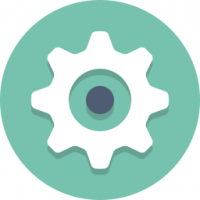Як створити ярлик для відкриття налаштувань екрана блокування в Windows 8.1
Ось ще одна корисна порада від Winaero. Ми намагаємося заощадити ваш час і покращити зручність використання Windows 8.1 для вас, і сьогодні ми ексклюзивно поділимося з вами, як створити ярлик, який дозволить вам відкрийте налаштування екрана блокування безпосередньо одним клацанням миші. Це може бути надзвичайно корисним, якщо ви хочете налаштувати слайд-шоу на заблокованому екрані або хочете швидко змінити фонове зображення заблокованого екрана.
Реклама
- Клацніть правою кнопкою миші на робочому столі та виберіть «Створити» -> «Ярлик» у контекстному меню:

- Введіть або скопіюйте та вставте наступне як цільовий ярлик:
%localappdata%\Packages\windows.immersivecontrolpanel_cw5n1h2txyewy\LocalState\Indexed\Settings\en-US\AAA_SettingsPageLockScreen.settingcontent-ms
Примітка: "en-us" тут означає англійську мову. Змініть його відповідно на ru-RU, de-DE і так далі, якщо ваша мова Windows відрізняється.
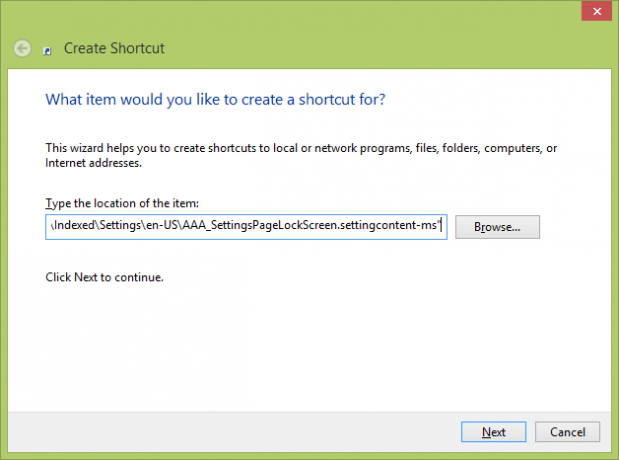
- Дайте ярлику будь-яку назву на ваш вибір:
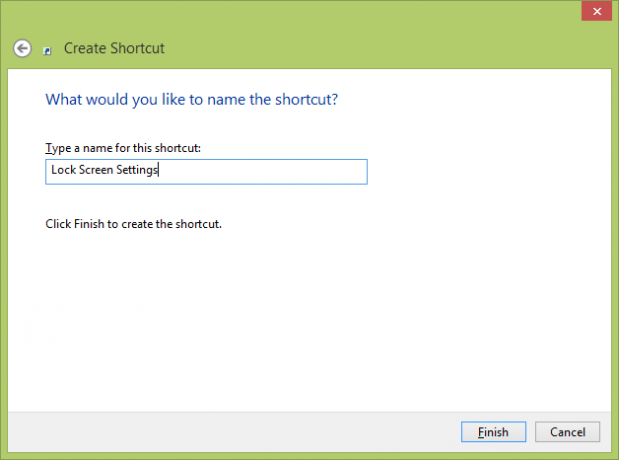
- За бажанням встановіть потрібну піктограму для щойно створеного ярлика:
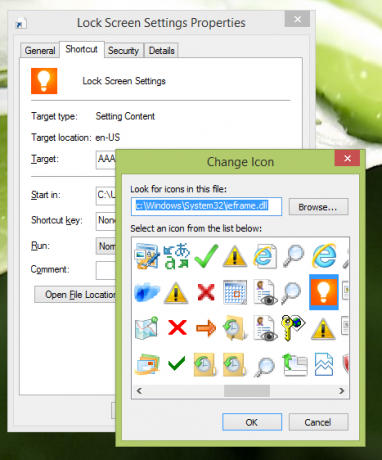
- Тепер ви можете спробувати цей ярлик у дії та закріпити його на панелі завдань або на самому стартовому екрані (або всередині свого меню «Пуск», якщо ви використовуєте якесь стороннє меню «Пуск», як-от Класична оболонка). Зауважте, що Windows 8.1 не дозволяє закріпити цей ярлик ні до чого, але є обхідний шлях.
Щоб закріпити цей ярлик на панелі завдань, скористайтеся чудовим безкоштовним інструментом під назвою Закріпити на 8.
Щоб закріпити цей ярлик на початковому екрані, потрібно розблокувати пункт меню «Закріпити на початковому екрані» для всіх файлів у Windows 8.1.
Це воно! Тепер щоразу, коли вам потрібно швидко отримати доступ до цього, ви можете просто натиснути цей ярлик, і він перенесе вас ПРЯМО до налаштувань екрана блокування!
Також вам може бути цікаво дізнатися як обмежити тривалість слайд-шоу блокування екрана в Windows 8.1.
Щоб дізнатися більше про корисні ярлики, перегляньте наступну статтю: Відкрийте персоналізацію початкового екрана одним клацанням миші.
Перегляньте наступне відео, якщо у вас залишилися запитання: